与之前的版本一样,目前的Windows Server 2012版本具有文件服务器资源管理器角色。如您所知,这是一个角色,可以帮助系统管理员在设置限制或文件扩展限制时在功能链接中管理共享文件夹。要安装它,我们应该按照下面给出的步骤。
步骤1 – 转到服务器管理器→管理→添加角色和功能→下一步→检查基于角色或基于功能的安装框→检查从服务器池中选择服务器框→下一步。
然后,在角色列表中查找 文件和存储服务并展开它。之后,展开文件和iSCSI服务 →检查文件服务器资源管理器框,然后将打开一个弹出窗口。
步骤2 – 单击添加功能,然后→下一步。
步骤3 – 单击下一步按钮。
步骤4 – 单击安装按钮。
现在我们安装了文件服务器资源管理器,让我们按照下面给出的路径打开它。
步骤1 – 单击服务器管理器 →工具→文件服务器资源管理器。
要将配额设置为文件夹,我们应该按照以下步骤操作。
步骤2 – 在左侧面板上,单击配额管理 →展开配额模板 →单击右侧面板上的创建配额模板…,如下面的屏幕截图所示。
步骤3 – 将打开一个新的表,其中最重要的方面是根据需要进行空间限制。在这里,我们会把2GB,然后→OK。
步骤4 – 您必须为其设置阈值,一旦文件夹达到容量,它将向您发送通知,您可以在其中放置电子邮件的选项。
步骤5 – 单击确定。
步骤6 – 然后将此配额附加到文件夹 – 右键单击模板→单击从模板创建配额…
步骤7 – 点击浏览…然后选择您的文件夹→创建。
步骤8 – 要对文件夹进行文件限制,您可以转到左窗格文件筛选管理 →文件筛选模板→单击左侧面板创建文件屏幕模板…
步骤9 – 点击浏览…找到你想要的文件夹→创建。
© 版权声明
分享是一种美德,转载请保留原链接
THE END


![晴川云Minecraft Wiki教程:初始资源[ ],晴川云](https://baike.qcidc.com/wp-content/uploads/2025/09/20250919082300953-u_3377950837_1766147332fm_253fmt_autoapp_138f_JPEG.jpeg)

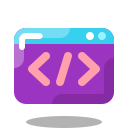





暂无评论内容